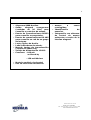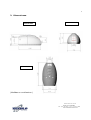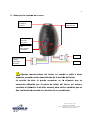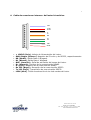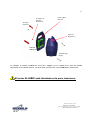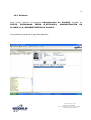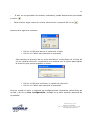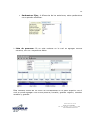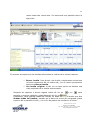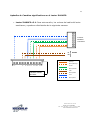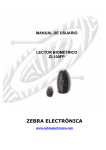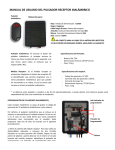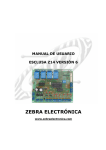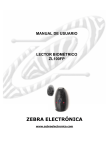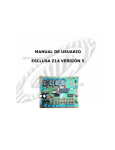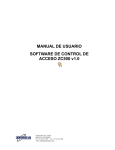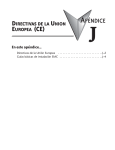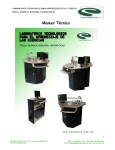Download MANUAL SOFTWARE ZL100FP
Transcript
MANUAL DE USUARIO LECTOR BIOMÉTRICO ZL100FP ZEBRA ELECTRÓNICA www.zebraelectronica.com 2 ÍNDICE MANUAL DE USUARIO LECTOR BIOMÉTRICO DE HUELLA ZL100FP Y ZL100FP-AP ZEBRA ELECTRÓNICA S.A. Pág. 1. Lector biométrico ZL100FP.................................................... 3 2. Dimensiones.......................................................................... 5 3. Descripción externa del lector………………………………………. 6 4. Cable conexiones internas del lector biométrico..…………….. 7 5. Cable de conexiones externas del lector biométrico……..….. 8 6. Anclaje del lector biométrico ZL100FP…………………………… 10 7. Funcionamiento…………………………………………………………… 12 8. Recomendaciones para la ubicación de las huellas en el lector……………………….………………………………………… 9. 13 Recomendaciones lector biométrico de huella ZL100FP y ZL100FP-AP…………………………………………………….… 14 Software de administración de huella ZL100FP…………. 15 10.1. Requisitos……………………………………………………. 15 10.2. Instalación…………………………………………………… 15 10.3. Software………………………………………………………. 16 Apéndice A. Cambios significativos en el lector ZL100FP……. 25 10. Carrera 19 A No. 138-33 BOGOTA-COLOMBIA Tel.: (571) 633 3636 Fax. : (571) 633 3658 www.zebraelectronica.com 3 1. Lector biométrico ZL100FP. Existen dos versiones: • ZL100FP: Lector biométrico de huella dactilar. • ZL100FP-AP: Lector biométrico de huella dactilar con lector integrado de tarjetas de aproximación. En este lector hay mayor seguridad ya que la lectura de la huella sólo se inicia con una tarjeta de aproximación válida. ZL100FP ZL100FP-AP Carrera 19 A No. 138-33 BOGOTA-COLOMBIA Tel.: (571) 633 3636 Fax. : (571) 633 3658 www.zebraelectronica.com 4 ESPECIFICACIONES • • • • • • • • • Almacena 9000 Huellas. Salida wiegand configurable (estándar de 26 bits) para conexión a controles de acceso. Puerto de Comunicaciones RS232 para conexión a computador. Puerto de comunicaciones RS 485 para conexión en red de un grupo de lectoras. Lector Óptico de Huella. Leds Indicadores de estado. Maneja Lector de Aproximación (Versión ZL100FP-AP) Voltaje de Alimentación 12VDC. Consumo: - 100 mA en Stand-by APLICACIONES • • • Acceso a zonas restringidas. Identificación de usuarios. Integración con sistemas de control de acceso existentes a través de la interfaz wiegand. - 150 mA Máximo • • Montaje vertical u horizontal Uso en interiores únicamente Carrera 19 A No. 138-33 BOGOTA-COLOMBIA Tel.: (571) 633 3636 Fax. : (571) 633 3658 www.zebraelectronica.com 5 2. Dimensiones. VISTA LATERAL VISTA SUPERIOR VISTA FRONTAL (Medidas en centímetros.) Carrera 19 A No. 138-33 BOGOTA-COLOMBIA Tel.: (571) 633 3636 Fax. : (571) 633 3658 www.zebraelectronica.com 6 3. Descripción externa xterna del Lector. LECTOR OPTICO DE HUELLA (Escáner) ORIFICIOS PARA ANCLAJE PULSADOR DE INICIO DE LECTURA LEDS INDICADORES DE ESTADO RS 232 CONECTOR GP908 HEMBRA CON SALIDA WIEGAND RS 485 Algunas características del lector, en cuanto a cable u otros aspectos, pueden variar dependiendo de la versión del lector. La versión de éste la puede encontrar en la etiqueta que se encuentra adherida por la parte de abajo del lector, así mismo, remítase al Apéndice péndice A de éste manual para ver los cambios que se han realizado de acuerdo a la versión de su controlador. Carrera 19 A No. 138-33 BOGOTA-COLOMBIA Tel.: (571) 633 3636 Fax. : (571) 633 3658 www.zebraelectronica.com 7 4. Cable de conexiones internas del lector biométrico. LEDV TX 232 RX 232 DD+ BUZ D1 D0 GND +12VDC • • • • • • • • • • + 12VDC (Rojo). Voltaje de Alimentación del Lector. GND (Negro y Blanco). Negativo del Circuito y de RS232, respectivamente. D0 (Verde). Salida Data 0 Wiegand. D1 (Blanco).Salida Data 1 Wiegand. BUZ. (Amarillo). Señal de activación del buzzer del lector. D+ (Naranja). Positivo de la comunicación RS485. D- (Café). Negativo de la comunicación RS485. Rx 232 (Negro). Recepción de la comunicación RS232. Tx 232 (Rojo). Transmisión de comunicación RS232. LEDV (Azul). Señal de activación de los leds verdes del lector Carrera 19 A No. 138-33 BOGOTA-COLOMBIA Tel.: (571) 633 3636 Fax. : (571) 633 3658 www.zebraelectronica.com 8 5. Cable de conexiones externas del lector biométrico. El lector biométrico ZL 100FP se puede utilizar con el controlador ZC500 v1, 2 y 3, y con el controlador ZA300FP. El conector GP908 del biométrico que va al controlador se conecta al Lector 1 o Lector 2, si se utiliza un controlador ZC500. Los cables naranja y café que vienen del biométrico se colocan en D+ y D- del puerto RS485 de la controladora ZC500, respectivamente, como indica la siguiente imagen: Carrera 19 A No. 138-33 BOGOTA-COLOMBIA Tel.: (571) 633 3636 Fax. : (571) 633 3658 www.zebraelectronica.com 9 Bus de RS485, Cable blindado AWG 24, 2 hilos, trenzado (Cable FTP). Referenciar a tierra el blindaje en uno de sus extremos. CPU D- D+ Conversor RS232 a RS485 ó USB a RS485 Controlador ZC500 • • Lectoras biométricas de huella ZL100FP Cable Blindado AWG 24 7/32, 8 hilos, trenzado (Cable FTP), máximo 50 mts. Referenciar a tierra el blindaje en uno de sus extremos. Los cables D+ y D- hacen referencia al positivo y al negativo de la comunicación RS485, respectivamente, los cuales se encuentran impresos en el conversor y en el circuito impreso del Controlador ZC500v3. Verifique en el manual del lector ZL100FP la distribución de colores del cable, ya que estos pueden variar, dependiendo de la versión del lector. lector El blindaje del cable de las lectoras y del cable de la red de RS485 debe conectarse a tierra física en uno de sus extremos. La garantía no cubre daños por descargas electrostáticas sobre la línea de comunicaciones RS232 ó RS RS485. 485. Carrera 19 A No. 138-33 BOGOTA-COLOMBIA Tel.: (571) 633 3636 Fax. : (571) 633 3658 www.zebraelectronica.com 10 6. Anclaje del lector biométrico ZL100FP Antes de empezar con la instalación del lector biométrico ZL100FP verifique que se cuenta con los elementos suministrados. Estos elementos son los siguientes: • • • • 1 Lector biométrico ZL100FP. ZL100FP 2 Anclajes plásticos (chazos). 2 Tornillos autorroscantes de 33 mm de longitud x 3.5 mm de diámetro para el anclaje. 1 Cable de conexiones. Los cables del lector biométrico se pasan por el orificio que tiene la base. Para realizar el anclaje, marque los dos puntos de fijación, después de haber marcado los puntos haga una perforación de 1/4”, luego coloque los anclajes plásticos (chazos). Finalmente, para asegurar el lector, ubíquelo en la superficie en la cual se hicieron ron los orificios y enfréntelos con los 2 puntos de anclaje del lector, asegure el lector por medio de los tornillos autorroscantes. No necesita desarmar el lector. Carrera 19 A No. 138-33 BOGOTA-COLOMBIA Tel.: (571) 633 3636 Fax. : (571) 633 3658 www.zebraelectronica.com 11 Anclajes Plásticos Tornillos de tapa del Biométrico Orificio para cableado Tapa del Biométrico Base del Biométrico Tornillos para anclaje Al instalar el Lector biométrico ZL100FP, hágalo en un lugar en el cual no quede expuesto a los rayos del sol, ya que esto provoca un funcionamiento incorrecto. El lector or ZL100FP está diseñado solo para interiores. Carrera 19 A No. 138-33 BOGOTA-COLOMBIA Tel.: (571) 633 3636 Fax. : (571) 633 3658 www.zebraelectronica.com 12 7. • • • Funcionamiento. Una vez se hayan capturado las huellas desde el software correspondiente, el lector biométrico las almacena. Para iniciar el proceso de lectura de huella, oprima el pulsador de inicio de lectura, en ese momento el lector óptico de huella (Escáner) enciende de color rojo indicando que está listo para la lectura. Ubique la huella correctamente (ver página 13) y cuando sea leída el escáner se apaga y el lector pita una sola vez. Una vez hecha la lectura de la huella, el lector ZL100FP envía el código del usuario en formato wiegand si la huella ha sido correctamente identificada o verificada y los leds indicadores de estado y el pulsador de inicio de lectura pasan a verde y se escucha un pito continuo. Luego el control de acceso determina si debe o no dar acceso a dicho usuario. Si la huella no fué identificada, los leds indicadores de estado se mantienen en rojo, el pulsador de inicio de lectura pasa a rojo y se escuchan tres pitos continuos. Carrera 19 A No. 138-33 BOGOTA-COLOMBIA Tel.: (571) 633 3636 Fax. : (571) 633 3658 www.zebraelectronica.com 13 8. Recomendaciones para la ubicación de las huellas en el lector. Nota: Se sugiere que el siguiente instructivo sea impreso y ubicado en un lugar cercano a los lectores biométricos, para que sirva como guía a los usuarios del sistema. FORMA CORRECTA DE UBICAR EL DEDO SOBRE EL ESCANER La forma correcta de ubicar el dedo sobre el escáner es de manera firme sobre el mismo, centrado en el área del escáner y sin girar el dedo. FORMAS INCORRECTAS DE UBICAR EL DEDO SOBRE EL ESCANER Inclinado o girado Desplazado hacia abajo Vertical al área del escáner Desplazado hacia un costado Carrera 19 A No. 138-33 BOGOTA-COLOMBIA Tel.: (571) 633 3636 Fax. : (571) 633 3658 www.zebraelectronica.com 14 9. Recomendaciones lector biométrico de huella ZL100FP y ZL100FP-AP Para un óptimo funcionamiento del lector biométrico de huella ZL100FP y ZL100FP-AP es importante tener en cuenta lo siguiente: • El lector de huella no debe estar expuesto a la intemperie, en lugares con alta concentración de partículas de polvo, aerosoles o humedad porque puede causar daños o mal funcionamiento después de un periodo de tiempo. Igualmente, no se recomienda dejar el lector de huella expuesto a la luz directa del sol ya que podría dificultar la correcta lectura e identificación de las huellas. • El lector de huella captura e identifica las huellas utilizando un sensor óptico el cual requiere que las características físicas y morfológicas de las mismas estén en las mejores condiciones. Es posible que usted encuentre usuarios con las huellas dactilares defectuosas, desgastadas o que los valles y crestas de ellas no estén bien definidas como consecuencia de que trabajan con químicos, detergentes, materiales abrasivos, entre otros, y con el tiempo las huellas se han ido deteriorando. Para estos casos difíciles, se recomienda realizar la captura de las huellas que mejores condiciones presenten. Si ninguna de las huellas se ajusta a los requerimientos anteriormente mencionados y la identificación no se puede realizar, se recomienda hacer varias capturas de un mismo dedo. • El sensor óptico del lector de huella y las huellas de los usuarios deben estar libres de grasa, cremas, polvo y, en general, relativamente limpias en el momento de realizar la marcación. Carrera 19 A No. 138-33 BOGOTA-COLOMBIA Tel.: (571) 633 3636 Fax. : (571) 633 3658 www.zebraelectronica.com 15 10. Software de administración de huella ZL100FP El software de administración de huella ZL100FP permite manejar y administrar las huellas de los usuarios o empleados de una empresa por medio del lector biométrico ZL100FP o ZL100FP-AP, relacionando las huellas dactilares con un código. Con este software es posible almacenar la identificación, nombre, apellidos, dirección, teléfono, huellas dactilares y fotografía de la persona, en caso de que se disponga de una cámara de captura de foto. 10.1. Requisitos. • • • • • • • • • Windows XP Procesador Pentium IV o superior. 512 MB de RAM mínimo. 20 MB en disco duro disponible al momento de la instalación. Unidad de CD para la instalación. Monitor SVGA con resolución mínima de 1024X768. Puerto Serial disponible. Puerto USB disponible, si va a utilizar conversor USB a RS485. Puerto USB para cámara de captura de foto (Opcional) 10.2. Instalación. • Si ya se tiene instalado alguno de nuestros productos ZEBRA, lo único que se debe hacer es instalar el software ZL100FP, ejecutando el archivo ZL100FP_1.0.1.X_SETUP ubicado en la carpeta ZL100FP del CD de instalación. • Si no está instalado ninguno de nuestros productos ZEBRA se debe instalar el motor de la base de datos FIREBIRD 2.X que se encuentra en la carpeta DB Engine del CD suministrado, con los valores que vienen por defecto. Posteriormente instale el software ZL100FP, ejecutando el archivo ZL100FP_1.0.1.X_SETUP ubicado en la carpeta ZL100FP del CD. Carrera 19 A No. 138-33 BOGOTA-COLOMBIA Tel.: (571) 633 3636 Fax. : (571) 633 3658 www.zebraelectronica.com 16 10.3. Software. Para iniciar, ejecute el programa Administración de ZL100FP, ubicado en INICIO, PROGRAMAS, ZEBRA ELECTRONICA, ADMINISTRACIÓN DE ZL100FP v1.0, ADMINISTRACIÓN DE ZL100FP. Al ejecutarlo aparecerá la siguiente pantalla: Carrera 19 A No. 138-33 BOGOTA-COLOMBIA Tel.: (571) 633 3636 Fax. : (571) 633 3658 www.zebraelectronica.com 17 El software se compone de tres partes. • • • Lista de Lectores. Parámetros Variables y Parámetros Fijos. Hace referencia a parámetros de configuración del lector biométrico. Las variables son modificables por el usuario y los fijos son de carácter informativo y no se pueden modificar Lista de Personas. En este módulo se crean los usuarios y sus respectivos datos (nombre, apellido, foto, huella, entre otros). Lista de Lectores. En este campo es en el cual se crean los lectores con los cuales se va a realizar la captura de huellas. Borrar Lector Guardar Registro Cancelar cambios Cambiar dirección Agregar Lector Para crear un lector, dé clic en el botón . Se activan los campos correspondientes al puerto por el cual se va a comunicar y la velocidad de operación del lector (115200 o 19200), asígnele un nombre y la dirección, la cual se observa en la parte inferior del lector biométrico y se asignó en ZEBRA ELECTRÓNICA; finalmente de clic en el botón para guardar registro. Carrera 19 A No. 138-33 BOGOTA-COLOMBIA Tel.: (571) 633 3636 Fax. : (571) 633 3658 www.zebraelectronica.com 18 - Si aún no ha guardado los cambios realizados, puede deshacerlos oprimiendo el botón - Para eliminar algún lector de la lista, selecciónelo y después dé clic en . Aparecerá la siguiente ventana: Dé clic en OK para borrar la lectora de la lista. Dé clic en Cancel para cancelar la operación. - Para cambiar la dirección de un lector biométrico, selecciónelo de la lista, dé clic en cambiar dirección y aparecerá una ventana con la opción para digitar la dirección que quiere asignarle al lector. Dé clic en OK para confirmar el cambio de dirección. Dé clic en Cancel para cancelar la operación. Una vez creado el lector y realizado las configuraciones necesarias, selecciónelo de la lista y dé clic en Leer configuración, ubicado en la parte superior izquierda de la pantalla. Carrera 19 A No. 138-33 BOGOTA-COLOMBIA Tel.: (571) 633 3636 Fax. : (571) 633 3658 www.zebraelectronica.com 19 Si se establece la comunicación, en la parte inferior de la pantalla se observa la configuración de los Parámetros Variables y de los Parámetros fijos. En caso de no establecerse la comunicación aparece un mensaje que dice: “El lector no respondió a tiempo”, en la ventana mencionada anteriormente. Parámetros Variables. Al establecerse la comunicación del computador con el lector, al frente de cada uno de estos parámetros aparece la configuración correspondiente con cada uno de ellos. Como su nombre lo indica, estos parámetros se pueden variar. al lado derecho de dicho Dando clic sobre el parámetro deseado aparece parámetro. Para modificarlo dé clic sobre ese botón y seleccione la configuración deseada. Posteriormente dé clic en Grabar configuración. Carrera 19 A No. 138-33 BOGOTA-COLOMBIA Tel.: (571) 633 3636 Fax. : (571) 633 3658 www.zebraelectronica.com 20 Parámetros Fijos. A diferencia de los anteriores, estos parámetros no se pueden modificar. Lista de personas. Es en esta ventana en la cual se agregan nuevos usuarios, con sus respectivos datos. Esta ventana consta de un menú de herramientas en la parte superior con el cual se puede agregar una nueva persona, borrarla, guardar registro, cancelar cambios y guardar. Carrera 19 A No. 138-33 BOGOTA-COLOMBIA Tel.: (571) 633 3636 Fax. : (571) 633 3658 www.zebraelectronica.com 21 • • Para agregar una nueva persona, dé clic en , completé los campos de Documento, Nombre, Apellido, Dirección, Teléfono y asigne un código (entre 1 y 65535). Si tiene conectada una cámara de captura de fotos, dé clic sobre el campo de foto, ubicado en la parte izquierda de los campos del ítem anterior, y se abre una ventana con tres opciones: Capturar foto Cargar foto de un archivo. Seleccione la ruta en la cual se encuentra la foto deseada. Borrar Foto. Borra la foto que había sido capturada Seleccione la acción a realizar. En esta ventana aparecen también los campos para huellas dactilares. • Para capturar las huellas, seleccione de la lista de lectores el lector mediante el cual va a realizar la captura y de clic en leer configuración, ubique el mouse en el campo correspondiente de huellas, dé clic y aparece una ventana con tres opciones: Capturar huella. Cuando seleccione esta opción, el lector óptico enciende y el programa va indicando los pasos a seguir y finalmente, si la huella se capturó con éxito, aparece un mensaje diciendo que la huella fue aceptada. El software maneja un tipo de calificación al capturar la huella. Si la calificación de la captura de la huella es menor del 90%, es posible que al momento de realizar una identificación, la huella no sea reconocida por el lector. Es posible que usted encuentre usuarios con las huellas dactilares defectuosas o los valles y crestas de ellas no estén bien marcadas. Para estos casos difíciles, existe la posibilidad de hacer hasta tres capturas diferentes de cada dedo. Para esto debe dirigirse a Lista de personas, seleccionar la persona de la lista y dar clic el icono . Se abre una ventana flotante con la opción para capturar huellas adicionales de los dedos de cada Carrera 19 A No. 138-33 BOGOTA-COLOMBIA Tel.: (571) 633 3636 Fax. : (571) 633 3658 www.zebraelectronica.com 22 mano hasta dos veces más. Se observará una pantalla como la siguiente: El proceso de captura de las huellas adicionales se realiza de la misma manera. Borrar huella. Para borrar una huella, simplemente seleccione la huella respectiva, dé clic sobre ella, y en el menú que aparece seleccione Borrar huella. Ver huella original. Al dar clic en esta opción se obtiene una vista ampliada de la huella seleccionada. o en para Después de capturar o borrar alguna huella dé clic en guardar o cancelar cambios y seguidamente dé clic en . Finalmente, para guardar todas las huellas, se debe dar clic al botón que dice Grabar todas las huellas, ubicado en la barra de menú del programa (parte superior de la pantalla inicial.), con el fin de grabar las huellas en el lector. Carrera 19 A No. 138-33 BOGOTA-COLOMBIA Tel.: (571) 633 3636 Fax. : (571) 633 3658 www.zebraelectronica.com 23 En la parte inferior de los campos para las huellas, aparece la lista de las personas que se han agregado, con su respectivo documento, nombre, apellido y el código que se le asignó. Al seleccionar una persona de la lista, aparece su foto (si se hizo la captura de esta), y la impresión de las huellas que se hallan capturado. Nota: Se debe capturar por lo menos una huella a cada persona. En la parte superior derecha de la ventana de lista de personas se observa el nombre de los lectores y la autorización que tiene la persona para acceder a ciertos sitios a través de ellos. Identificar La Función identificar, del programa, ubicada en la parte superior de la pantalla, se utiliza cuando existen varias personas almacenadas en la memoria del lector y se desea saber si se encuentran o no allí, además de eso también se puede ver el código que se le asignó. Al dar clic allí, el escáner del lector ZL100FP se activa indicando que está listo para hacer la lectura de la huella. • Si la verificación tiene éxito, el programa resalta a la persona que está relacionada con esa huella, además de un mensaje indicando la confirmación de la verificación. Carrera 19 A No. 138-33 BOGOTA-COLOMBIA Tel.: (571) 633 3636 Fax. : (571) 633 3658 www.zebraelectronica.com 24 • Si la persona no ha sido ingresada al software, aparece un mensaje que dice “No se logró identificar la persona: No encontrado”. • Cuando se ha ingresado una persona con sus respectivos datos y huellas, pero posteriormente ha sido borrada, aparece el mensaje: “El código # # # # no pertenece a ninguna persona”, es decir que el software elimina a la persona, pero el código que tenía asignado continua almacenado, hasta no dar clic en Grabar todas las huellas. Carrera 19 A No. 138-33 BOGOTA-COLOMBIA Tel.: (571) 633 3636 Fax. : (571) 633 3658 www.zebraelectronica.com 25 Apéndice A. Cambios significativos en el Lector ZL100FP. • Lector ZL100FP v3.1. Para esta versión, los colores del cable del lector cambiaron y quedaron distribuidos de la siguiente manera: Conector GP908 al controlador D- RS 485 D+ Naranja Blanco/Naranja LV D- D+ BUZ D1 D0 GND 12VDC Verde Blanco/Verde Café Conector interno del lector Blanco/Café Azul Blanco/Azul Carrera 19 A No. 138-33 BOGOTA-COLOMBIA Tel.: (571) 633 3636 Fax. : (571) 633 3658 www.zebraelectronica.com